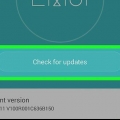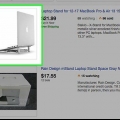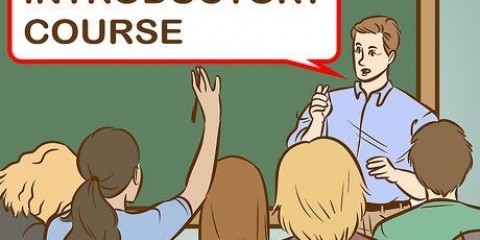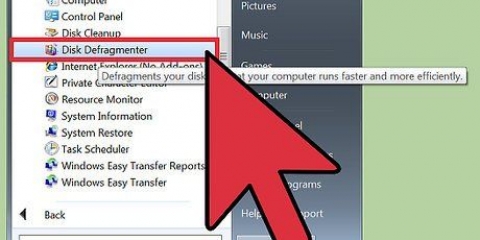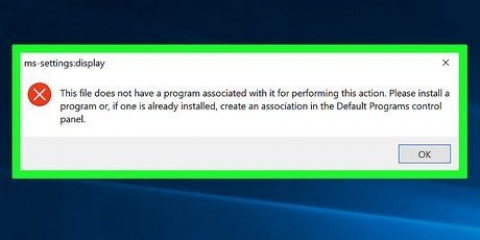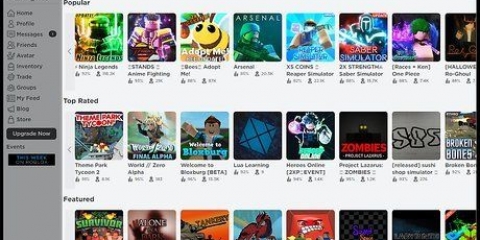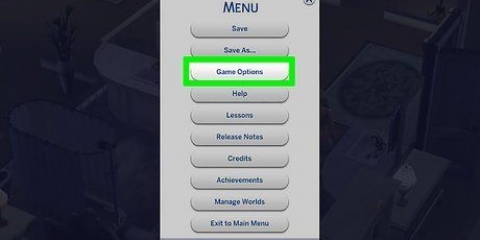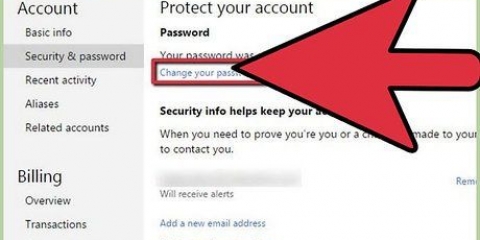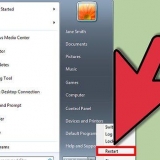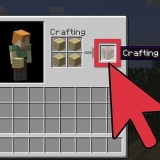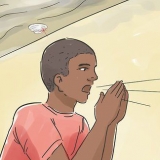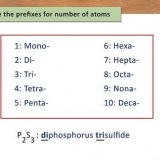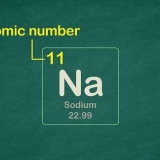Velkendte adgangskodeadministratorer inkluderer `Dashlane 4`, `LastPass 4`.0 Premium`, `Sticky Password Premium` og `LogMeOnce Ultimate`. De fleste browsere har en indbygget adgangskodehåndtering, der gemmer og krypterer dine adgangskoder.
Dette gælder også IT-medarbejdere og repræsentanter for Microsoft eller Apple. Fortæl heller ikke nogen adgangskoden til din telefon eller tablet. Dine venner kan også ved et uheld videregive en kode til nogen. Hvis du af en eller anden grund er nødt til at give din adgangskode til nogen, skal du ændre den, så snart det, der skal gøres på din konto, er gjort.
Sørg for, at du ikke bruger den samme adgangskode igen (så din Facebook-adgangskode skal være forskellig fra din bankadgangskode). Hvis du ændrer din adgangskode, skal du virkelig ændre den. Du skal ikke bare erstatte et bogstav med et tal. De fleste websteder, inklusive de populære sociale netværk, bruger totrinsbekræftelse på en eller anden måde. Tjek dine kontoindstillinger for at se, hvordan du aktiverer dette. Du kan også bruge 2-trinsbekræftelse til din Google-konto. Populære alternativer udover at modtage en tekstbesked er Google Authenticator og Microsoft Authenticator. De fleste klikker bare gennem privatlivspolitikken uden at læse. Selvom det er hårdt, kan det betale sig i det mindste hurtigt at gennemgå teksten, så du ved, hvordan dine data bruges. Hvis du ser noget i privatlivspolitikken, som du ikke er enig i, eller som du ikke føler dig tryg ved, kan du overveje at rapportere det til virksomheden.

Indtast kun dine loginoplysninger fra fx Twitter på Twitters officielle hjemmeside. Undgå at gøre det på en side, der beder om login-oplysninger for at kunne dele en artikel eller lignende. En undtagelse fra denne regel, hvis et universitet leverer en eksisterende service (f.eks., Gmail) via deres hjemmeside. Sørg for, at du rent faktisk ændrer adgangskoden - ikke kun 1 ciffer. De fleste telefoner giver dig mulighed for at indtaste en `kompleks` eller `avanceret` adgangskode med bogstaver og symboler ud over de sædvanlige talkombinationer. Mange opdateringer løser sårbarheder og løser sikkerhedsproblemer. Manglende opdatering af softwaren vil i sidste ende føre til fremkomsten af en svaghed, som vil blive udnyttet og sætte hele din enhed i fare. Hvis du har mulighed for at få alle opdateringer udført automatisk, så drag fordel af det. Det forhindrer en masse problemer.
3. Med regelmæssige sikkerhedskopier af dine data. På trods af selv den strengeste sikkerhed kan dine data stadig blive inficeret. Det kan skyldes hacking, men også blot på grund af computerfejl. Sikkerhedskopiering af dine data forhindrer dig i at miste noget. Der er tjenester i skyen, hvor du kan gemme dine data. Tjek venligst sikkerheden af disse tjenester, før du tilmelder dig. Selvom det kan være fristende at vælge den billigste, vil du gerne sikre dig, at dine data er sikkert beskyttet og opbevaret. Hun kan også bruge en krypteret ekstern harddisk til at gemme dine data. Indstil din computer til at sikkerhedskopiere automatisk hver dag, når du normalt er væk fra din computer. Gå til din computers sikkerhedsindstillinger og se efter firewall-indstillingerne. Når du kommer dertil, skal du sørge for, at den er tændt, og at indgående forbindelser er blokeret. Hvis du har et trådløst netværk, bør din router også have en firewall. mac – Genstart din Mac, hold ⌘ Kommando og R trykket under opstart. Klik på `Utilities`, klik på `Firmware Password Utility`, klik på `Turn On Firmware Password`, og opret din adgangskode. Windows – Genstart din computer, og hold derefter BIOS-tasten nede (normalt esc, F1, F2, F8, F10, eller del), mens din computer starter op. Brug piletasterne til at gå til adgangskoden, og indtast derefter din adgangskode.
Hvis det trådløse netværk ikke er sikret, skal du fortælle din computer det, før du opretter forbindelse. På nogle operativsystemer er der et udråbstegn ved siden af netværksnavnet. Hvis du vil bruge internettet, men ikke har et sikkert netværk, skal du ændre dine adgangskoder, så snart du logger på et sikkert netværk. Hvis du har et trådløst netværk derhjemme, skal du sørge for, at det er sikret og krypteret. Husk, at trådløse routere normalt ikke er sikre i sig selv – du skal selv konfigurere dem. 
3. Genkend de falske sider. Ud over at undgå websteder uden `HTTPS` og hængelåsen ved siden af URL`en, kan du dobbelttjekke webstedets URL, før du indtaster din adgangskode på den. Nogle websteder forsøger at få dine loginoplysninger ved at efterligne et andet websted (dette kaldes phishing); du genkender disse websteder ved at lede efter ekstra (eller manglende) bogstaver, bindestreger mellem ord og andre ekstra symboler. For eksempel ville et websted, der udgiver sig for at være Facebook facebook.com kan have som URL. Websteder, der viser bindestreger mellem ord i selve webstedsnavnet (de ord, der vises mellem "www" og ".com`) virker normalt ikke. 6. Hold personlige oplysninger væk fra sociale medier. Du tror måske, du kun deler det med dine venner, men at vise for meget af dig selv og dit liv på sociale medier gør dig sårbar over for hackere. Del personlige oplysninger direkte med de mennesker, der har brug for det, og læg ikke bare opslag offentligt på sociale medier. Der er gratis firewall og anti-virus software tilgængelig på internettet, samt mange ting at købe. Sørg for, at din adgangskode ikke er den samme som dit brugernavn eller din e-mail.
Undgå at blive hacket
Indhold
Denne vejledning viser dig, hvordan du bedre beskytter dine konti, mobile enheder, firewalls, computer- og netværksoplysninger.
Trin
Metode 1 af 4: Sikring af din konto
1. Opret komplicerede adgangskoder. Adgangskoderne for at få adgang til din konto til apps eller websteder skal bestå af en kombination af tal, store og små bogstaver samt specielle symboler, som er svære at gætte.
- Brug ikke den samme adgangskode mere end én gang. Dette vil begrænse skaden, hvis en hacker formår at knække en af dine adgangskoder.
2. Brug en adgangskodeadministrator. Adgangskodeadministratorer gemmer og udfylder dine oplysninger for forskellige websteder, så du kan bruge komplicerede og unikke adgangskoder uden frygt for at indtaste adgangskoden mere end én gang. Selvom du bestemt også bør holde øje med dine adgangskoder, vil en adgangskodeadministrator hjælpe med at gøre din enhed meget mere sikker.

3. Del din adgangskode med andre. Dette er en åben dør, men en som du bør gentage nu og da: med undtagelse af nogle få ting på skolen, er der ingen grund til at give en sideadministrator dit kodeord, så han eller hun kan få adgang til dig.

4. Skift dine adgangskoder ofte. Udover at holde din adgangskode hemmelig, bør du også ændre adgangskoder til dine forskellige konti og enheder regelmæssigt. Mindst en gang hvert halve år.
5. Brug 2-trinsbekræftelse. Totrinsbekræftelse kræver, at du efter at have indtastet dit brugernavn og din adgangskode, for at få adgang til din konto, indtaster en kode, som du f.eks. har modtaget via sms. Dette gør det meget sværere for en hacker at komme til dine oplysninger, selvom de har knækket din adgangskode.
6. Læs fortrolighedsreglerne omhyggeligt. Enhver virksomhed, der har oplysninger om dig, bør også have en privatlivspolitik, der angiver, hvordan de vil bruge disse oplysninger, og i hvilket omfang de vil dele dem med andre.

7. Log ud af konti, du er færdig med. Bare det at lukke browservinduet er ofte ikke nok, så sørg for at klikke eller trykke på dit kontonavn og vælge "Log ud" (eller nogle gange "Log ud") for manuelt at logge ud af din konto og fjerne dine legitimationsoplysninger fra webstedet.

8. Sørg for, at du er på en officiel hjemmeside, når du indtaster adgangskoder. Phishing – hvor en ondsindet side udgiver sig som et socialt netværk eller en bankloginside – er en nem metode til at blive hacket. En måde at udvælge phishing-svindel på er at se på webstedets URL: hvis det ligner (men ikke er helt det samme som) URL`en på et velkendt websted (f.eks. `Faecbook` i stedet for `Facebook`), er det falsk.
Metode 2 af 4: Beskyt din telefon
1. Skift adgangskoden på din telefon ofte. Den første forsvarslinje mod folk, der forsøger at få adgang til eller stjæle dine data, er en stærk og udskiftelig adgangskode.
2. Brug dit fingeraftryk, hvis du kan. Mens din telefons låseskærm stadig kræver din kode, bør du stadig bruge fingeraftryksidentifikation til at betale for ting og andre tjenester.
Generelt er det en god idé at holde antallet af gange, du skal logge ind et sted, så lavt som muligt.
3. Gennemse ved hjælp af sikre webapps. Det kan være fristende at bruge browsere som Tor eller Dolphin, men synkronisering af din Google Chrome-konto eller Safari-konto mellem din telefon og din computer vil både undgå behovet for at genindtaste gemte adgangskoder og beskytte din enhed mod usikre websteder. 

4. Opdater din enhed og software til tiden. Så snart en opdatering bliver tilgængelig for Facebook-appen på din telefon eller hele operativsystemet, bør du anvende den hurtigst muligt.

5. Oplad din telefon via pålidelige USB-porte. Disse omfatter portene på din computer og i din bil. Offentlige USB-porte, som dem du ser på caféer og kaffebarer, kan chikanere dine data.
Det er derfor en god idé at tage et USB-stik til et stik med på rejsen.
6. Undgå at jailbreake (eller roote) din telefon. Både iPhones og Androids har sikkerhedsforanstaltninger, der kan omgås ved jailbreaking eller rooting, men det efterlader din telefon åben for angreb og infektioner, der tidligere var umulige. Desuden er risikoen for malware meget højere, hvis du downloader apps fra `uverificerede kilder`.
Android-telefoner har en indbygget sikkerhedsapplikation, der forhindrer dig i at downloade fra ukendte kilder. Hvis du vælger at deaktivere denne mulighed (på fanen `Sikkerhed` i dine indstillinger), bør du tjekke de websteder, du downloader fra, før du rent faktisk downloader.
Metode 3 af 4: Sikring af din computer
1. Krypter din harddisk. Hvis din harddisk er krypteret, kan en hacker ikke læse dataene på den, selvom de har adgang til din harddisk. Mens du har taget skridt til at begrænse adgangen, er kryptering en anden måde at holde dine oplysninger sikre på.
- mac - FileVault er krypteringstjenesten til Mac. Du kan aktivere det ved at klikke på Apple-ikonet i øverste venstre hjørne af din Mac-skærm, "Systemindstillinger" og derefter "Sikkerhed" & Privacy`, ved at klikke på fanen `FileVault` og derefter på `Aktiver FileVault`. Du skal muligvis først klikke på hængelåsen og indtaste din Mac-administratoradgangskode.
- Windows - BitLocker er standardkrypteringstjenesten til Windows. For at aktivere skal du blot indtaste `bitlocker` i søgefeltet, klikke på `Bitlocker Disk Encryption`-indstillingen og klikke på `Aktiver BitLocker`. Bemærk venligst, at Windows 10 Home-brugere ikke vil være i stand til at bruge Bitlocker, før de har opgraderet til Windows 10 Pro.
2. Installer opdateringer, så snart de er tilgængelige. Ud over ydeevneopgraderinger forbedrer systemopdateringer også sikkerheden i mange tilfælde.
4. Klik ikke på mistænkelige links og svar ikke på ukendte e-mails. Hvis du modtager uopfordrede e-mails eller en e-mail fra en afsender, du ikke kan kontrollere, skal du behandle det som et hackingforsøg. Klik ikke på links eller angiv personlige oplysninger.
Bemærk venligst, at du ved at svare på en e-mail allerede informerer afsenderen om, at din e-mailadresse er aktiv og gyldig. Du vil måske sende et sarkastisk svar, men du giver oplysninger, der kan bruges til at hacke dig.
5. Installer eller aktiver din firewall. Både Windows- og Mac-computere er udstyret med en firewall, som forhindrer hackere i at få adgang til din computer. Firewallen er dog som standard deaktiveret på de fleste computere.
6. Indstil en firmware-adgangskode. Hvis indstillingen er tilgængelig på din computer, skal du bede brugerne om at indtaste en adgangskode, før de starter fra en enkelt disk eller kører i enkeltbrugertilstand. En hacker kan ikke komme uden om en firmware-adgangskode, hvis du ikke har fysisk adgang til din computer, men vær meget forsigtig med ikke at miste adgangskoden, da den er frygtelig svær at nulstille. Sådan indstilles en firmwareadgangskode:
7. Deaktiver fjernadgang. Du skal muligvis have fjernadgang til din computer eller give nogen tilladelse til det, såsom teknisk support f.eks. Men lad det være slukket som standard, og tænd det kun, når det er nødvendigt.
Hvis du har fjernadgang aktiveret, lader du i det væsentlige en dør stå åben, som hackere kan bruge til at komme ind på din computer og stjæle dine data.
8. Installer antivirussoftware på din computer. Antivirussoftware genkender potentielt skadelige filer og programmer og fjerner dem, når de først er downloadet. Windows Defender er et godt valg til pc`er, og det leveres som standard installeret med Windows 10. For en Mac skal du overveje AVG eller McAfee som en forsvarslinje oven på Gatekeeper, standardbeskyttelsen.
Det er også en god idé at tjekke, om din firewall og Bluetooth-funktion kun tillader pålidelige forbindelser at få adgang til din computer.
Metode 4 af 4: Sikring af dit netværk

1. Brug sikre trådløse netværk. Generelt kræver sikre netværk, at du indtaster en adgangskode, før du kan oprette forbindelse til dem. Nogle steder (lufthavne eller cafeer) får du adgangskoden, når du indtager noget.

2. Hent kun programmer frabetroede websteder. Dette gælder også for sider, som du besøger via en usikker forbindelse. Hvis der ikke er nogen hængelås til venstre for URL-adressen og ingen `HTTPS` før `www`-delen af URL`en, så hold dig væk fra webstedet, hvis du kan (og download ikke noget).
4. Undgå fildelingssteder. Ikke alene bliver ophavsrettigheder ofte krænket, men disse websteder er også fulde af hackere. Du tror måske, du downloader den seneste hitsang eller en ny film, men filen er faktisk en virus eller malware i forklædning.
Mange af disse filer er lavet på en sådan måde, at den virus eller malware, der er gemt i dem, ikke bliver opfanget af en virusscanner. Virussen vil ikke inficere dit system, før du åbner filen.
5. Handl kun på sikre steder. Giv ikke konto- eller kreditkortoplysninger til et websted, hvor der ikkehttps://` står for `www`-delen af hjemmesidens adresse. ``et` står for sikker (sikker). Websteder, der ikke gør dette, krypterer eller sikrer ikke dine data.
Tips
Advarsler
- Desværre er den eneste 100% beskyttelse mod risikoen for at blive hacket helt at give afkald på teknologi.
Artikler om emnet "Undgå at blive hacket"
Оцените, пожалуйста статью
Populær